Obsah
Hledáte způsoby, jak vypočítat na nominální hodnota o dluhopisy na adrese Excel ? Pak je tento článek pro vás ten pravý. Ukážeme vám. 3 různé vzorce pro výpočet nominální hodnota o dluhopisy na adrese Excel .
Stáhnout cvičebnici
Zjištění nominální hodnoty dluhopisu.xlsx
Dluhopis a nominální hodnota
Nástroj s pevným výnosem, který investoři používají k půjčování peněz od Kapitálový trh se nazývá Dluhopisy Společnosti, vlády a podnikatelské subjekty využívají dluhopisy k získání finančních prostředků z fondů. Kapitálový trh . Majitelé dluhopisy jsou dlužníci, věřitelé nebo dluhopisy emitentů. Proto se cena dluhopisu je současná diskontovaná hodnota budoucího peněžního toku generovaného dluhopisem. Vztahuje se ke kumulaci všech pravděpodobných peněžních toků. Kupón a současnou hodnotu nominální hodnoty při splatnosti.
Výše jistiny dluhopisy se nazývá nominální hodnota o dluhopisy To vyjadřuje, jakou hodnotu má dluhopis v době splatnosti. Je to také tzv. nominální hodnota .
3 šikovné přístupy k výpočtu nominální hodnoty dluhopisu v aplikaci Excel
Abychom demonstrovali naše metody, vybrali jsme datovou sadu s 2 sloupce: " Dluhopisy Podrobnosti " a " Hodnota ". Pro první 2 metody, nalezneme nominální hodnota o Kupónový dluhopis a pro poslední metodu zjistíme. nominální hodnota o Nulový kupón Dluhopisy . Navíc máme tyto hodnoty předem dané:
- Kupónový dluhopis Cena.
- Počet let do splatnosti ( t ).
- Počet složení za rok ( n ).
- Výnos do splatnosti-YTM ( r ).
- Roční kupónová sazba. Pro Nulový kupón Dluhopisy , bude tato hodnota nulová ( 0% ).
- Kupón ( c ).
Na základě těchto hodnot zjistíme nominální hodnota o Dluhopisy na adrese Excel .

1. Použití kuponu pro výpočet nominální hodnoty dluhopisu v aplikaci Excel
Pro první metodu použijeme násobení kuponu ( c ) počtem složení za rok ( n ) a pak ji vydělte hodnotou Roční kupónová sazba na vypočítat . nominální hodnota o dluhopisy .
Náš vzorec bude vypadat takto.

Kroky:
- Na začátku zadejte do buňky následující vzorec C11 .
=C10*C7/C9
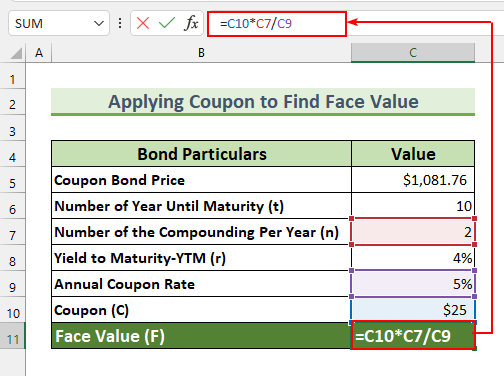
- Nakonec stiskněte ENTER a získáme nominální hodnota o dluhopisy .
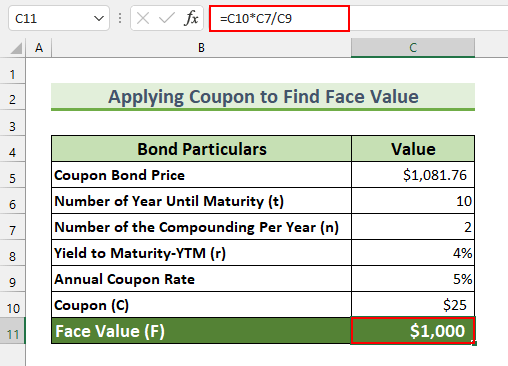
Máme vypočtené že nominální hodnota dluhopisu s cenou kupónu ve výši $25 , kupónová sazba 5% složená pololetně je $1000 .
Čtěte více: Jak vypočítat cenu dluhopisu s pololetním kupónem v aplikaci Excel (2 způsoby)
2. Zjištění nominální hodnoty z ceny dluhopisu
Pro druhou metodu odvodíme náš vzorec ze vzorce pro výpočet ceny kupónového dluhopisu a pomocí něj budeme vypočítat na nominální hodnota . náš vzorec vypadá takto: Tentokrát není v příkladu přímo uvedena cena kupónu.
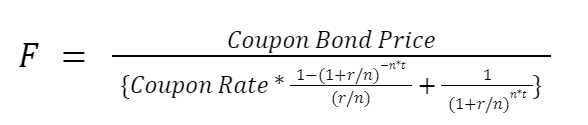
Kroky:
- Nejprve zadejte do buňky následující vzorec C10 .
=C5/(C9/C7*((1-(1+C8/C7)^-(C7*C6))/(C8/C7))+(1+C8/C7)^-(C7*C6))
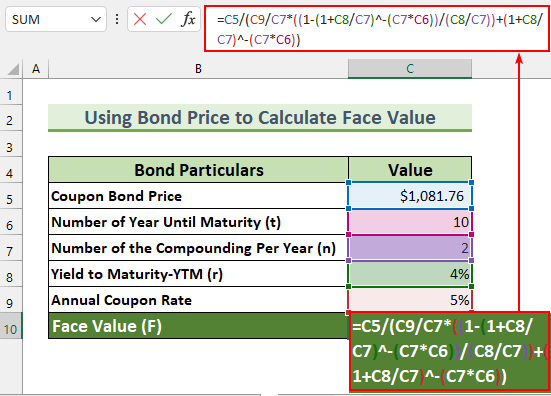
- Pak stiskněte tlačítko ENTER .
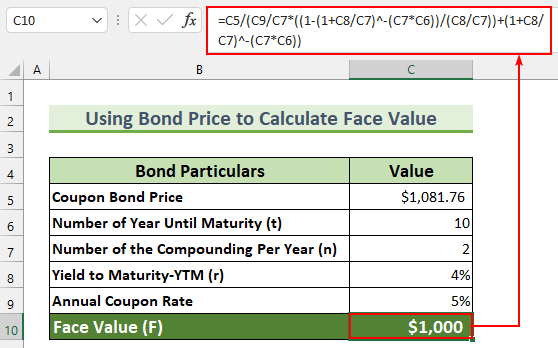
Máme vypočtené že nominální hodnota o dluhopisy s cenou $1081.76 , t = 10 let, n = 2 , r = 4% a roční kupónová sazba = 5% je $1000 .
Další informace: Výpočet ceny dluhopisu z výnosu v aplikaci Excel (3 snadné způsoby)
3. Výpočet nominální hodnoty dluhopisu s nulovým kupónem v aplikaci Excel
U poslední metody zjistíme nominální hodnota pro Nulový kupón Dluhopisy na adrese Excel Použijeme následující vzorec. Nezapomeňte, že Roční kupónová sazba je 0% pro Dluhopis s nulovým kupónem .

Kroky:
- Nejprve zadejte tento vzorec do buňky C10 .
=C5*(1+C8/C7)^(C7*C6)
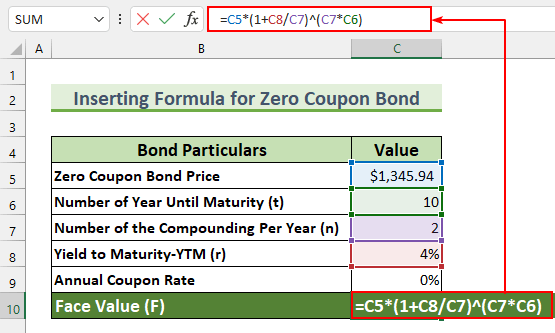
- Pak stiskněte tlačítko ENTER .
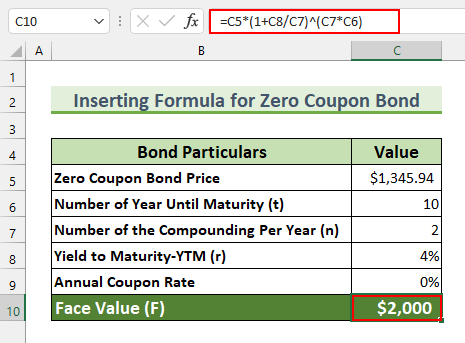
Takže s Cena dluhopisů s nulovým kupónem z $1345.94 , t = 10 let, n = 2 , r = 4% ... nominální hodnota bude $2000 .
Další informace: Jak vypočítat emisní cenu dluhopisu v aplikaci Excel
Praktická část
Pro každou metodu jsme přidali sadu cvičných dat v aplikaci Excel Proto můžete snadno postupovat podle našich metod.
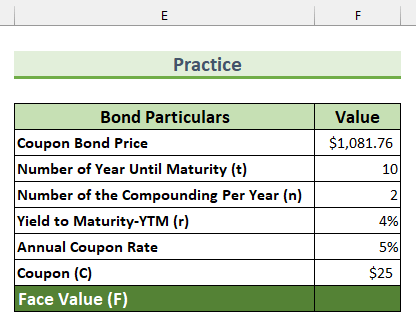
Závěr
Ukázali jsme vám 3 vzorce na vypočítat na nominální hodnota o dluhopisy na adrese Excel . Pokud se setkáte s jakýmikoliv problémy týkajícími se těchto metod nebo máte pro mě jakoukoliv zpětnou vazbu, neváhejte se vyjádřit níže. Kromě toho můžete navštívit naše stránky ExcelWIKI pro více související s aplikací Excel články. Děkujeme za přečtení, pokračujte v excelování!

